Le 8 Migliori Cuffie Wireless Per Te

Scopri la nostra lista delle 8 migliori cuffie wireless che puoi scegliere in base al tuo budget, stile di vita e esigenze.
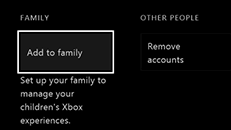
Hai regalato a tuo figlio una console Xbox questo Natale? Grande! Ora devi garantire la sicurezza dei tuoi figli quando fornisci loro l'accesso a Xbox One per bambini. Il mondo dei giochi ti offre una miriade di opzioni di gioco senza alcuna garanzia di essere un contenuto adatto ai bambini. Cosa dobbiamo fare come genitori o adulti nel caso per assicurarci che i giochi Xbox per bambini siano monitorati.
In questo articolo discutiamo le misure da adottare per Xbox One per bambini mentre consegniamo loro i controlli. L'unico scopo della console di gioco dovrebbe essere l'intrattenimento, e questo deve essere mantenuto dagli adulti della casa. Poiché Xbox include diverse opzioni che possono controllare efficacemente l'utilizzo da parte dei bambini, dobbiamo conoscerle.
Abbiamo elencato i punti a cui prestare attenzione durante la configurazione di Xbox:
1. Crea un account Microsoft per il bambino:
Poiché Microsoft offre ottimi strumenti per monitorare e aiutarti a proteggere tuo figlio online. Iniziamo con la creazione di un account Microsoft per te e il bambino. Se hai già un account Outlook, Hotmail o Xbox puoi usarlo. Il vantaggio di questi suggerimenti è che alcuni di essi funzioneranno anche con Windows quando si utilizza lo stesso account Microsoft.
Per creare un account Microsoft da utilizzare su Xbox per bambini, inizia collegando la tua Xbox con la connessione Internet domestica. L'account Microsoft figlio è classificato in tre tipi:
Per una facile aggiunta al tuo gruppo famiglia, crea l'account per i bambini su family.microsoft.com
Qui puoi aggiungere l'indirizzo e-mail di tuo figlio e utilizzarlo su Xbox One. Una volta terminato, apportare modifiche alle impostazioni per monitorare l'attività.
2. Imposta il profilo per il bambino:
Quando configuri la tua Xbox per la prima volta, ti verrà chiesto di inserire l'indirizzo e-mail, quindi fornisci le informazioni sul tuo account. Successivamente crea un profilo per te stesso insieme a un gamertag.
Crea un account per bambini Xbox –
Qui puoi aggiungere l'account Microsoft Child.
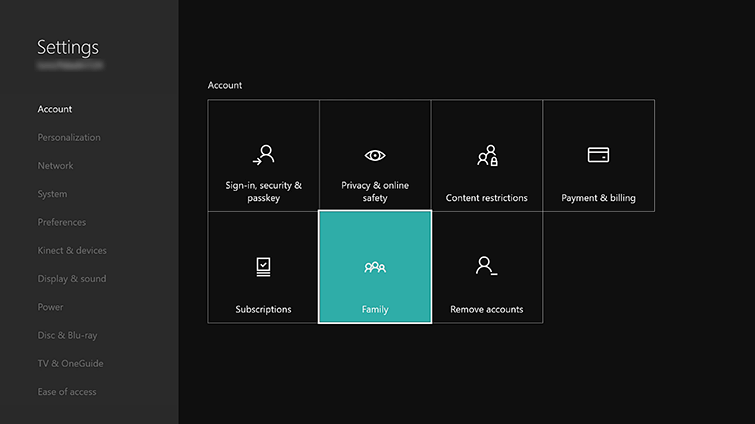
Una volta completati questi passaggi, sei pronto per utilizzare l'account del bambino su Xbox. consolare.
3. Personalizza le impostazioni sulla privacy:
Mentre procedi nella creazione di un profilo per tuo figlio, devi anche prenderti cura della sicurezza del bambino durante l'utilizzo di Xbox. Per fare ciò, devi tornare all'account genitore sul tuo computer. Qui puoi modificare le impostazioni per l'account di tuo figlio e sincronizzare altri dispositivi.
4. Passkey di acquisto:
L'impostazione di una chiave di accesso a 6 cifre assicurerà che ogni volta che un bambino desidera effettuare un acquisto, te lo chiederà. Quindi, chiarendo qual è l'acquisto e tenendo monitorata l'attività del bambino. Questa passkey su Xbox per bambini impedisce inoltre ai bambini di apportare modifiche alle impostazioni. Per abilitare questa funzione, vai a Privacy e sicurezza online nelle impostazioni della console Xbox. Ora passa a Privacy di Xbox Live che avrai l'opzione di Visualizza dettagli e personalizza. Nella sezione Acquista e scarica, attiva l' opzione Chiedi a un genitore .
5. Limite di tempo sullo schermo:
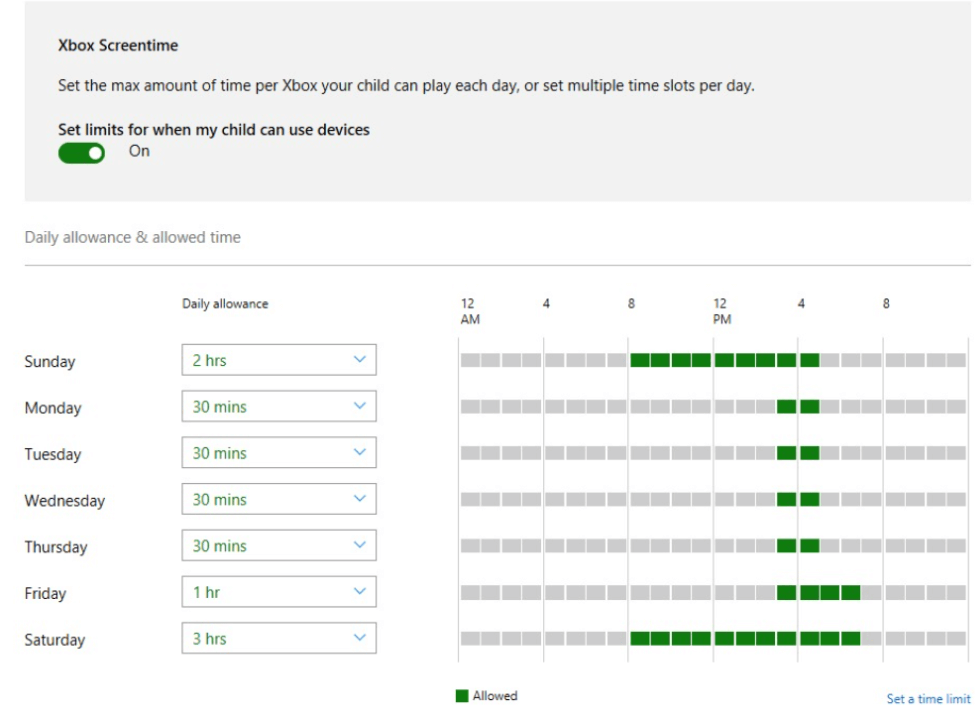
Dall'account del genitore, puoi impostare un tempo di utilizzo dello schermo per il tuo bambino per giocare ai giochi Xbox per bambini in un periodo di tempo definito. Per impostare il limite di tempo per lo schermo, vai al tuo account e quindi apri l'account di tuo figlio. Qui, in Tempo schermo, attiva l'interruttore per Tempo schermo Xbox. Viene visualizzato un grafico settimanale sotto le opzioni ed è possibile impostare l'ora per ogni giorno.
Una notifica informerà il bambino quando stanno per raggiungere il limite di tempo. Dopo il limite di tempo, l'account verrà bloccato e solo l'autorizzazione dell'account genitore lo sbloccherà.
Avvolgendo:
Questi sono i modi migliori che funzionano nella direzione di proteggere i bambini online durante l'utilizzo della console Xbox. I suggerimenti aiuteranno tutti coloro che hanno acquistato Xbox One per bambini come uno dei regali di queste vacanze. Ci auguriamo che queste soluzioni passo passo ti aiutino a modificare le impostazioni Xbox per assicurarti che venga utilizzato in sicurezza dai bambini per giocare ai giochi Xbox per bambini.
Ci piace sentire da te
Comunicaci le tue opinioni su questo post su come rendere Xbox sicura per i bambini nella sezione commenti qui sotto. Inoltre, lascia le tue opinioni e domande nella sezione commenti qui sotto. Ci piacerebbe risponderti con una soluzione. Pubblichiamo regolarmente suggerimenti e trucchi insieme a soluzioni a problemi comuni relativi alla tecnologia. Iscriviti alla nostra newsletter per ricevere aggiornamenti regolari sul mondo tecnologico. Seguici su Facebook , Twitter , LinkedIn e YouTube e condividi i nostri articoli.
articoli Correlati
Passaggi per la condivisione del gioco su Xbox One.
Crea un account Xbox Live su Windows 10.
Suggerimenti su Xbox One per una migliore esperienza di gioco.
Scopri la nostra lista delle 8 migliori cuffie wireless che puoi scegliere in base al tuo budget, stile di vita e esigenze.
Scopri come risolvere l
Scopri come affrontare i crash di Black Myth: Wukong per poter godere di questo entusiasmante RPG d
Il tuo Steam Deck non si accende? Leggi questo articolo ora per trovare i metodi migliori per risolvere il problema con Steam Deck che non si accende.
Scopri come reimpostare la <strong>password di root</strong> su Steam Deck, garantendo un accesso sicuro e controllato al tuo dispositivo.
Scopri come iniziare con MAME per emulare videogiochi arcade sul tuo PC con questa guida dettagliata.
Scopri come restituire un gioco su Steam e ottenere un rimborso seguendo la nostra guida passo-passo.
Scopri come giocare al Microsoft Edge Surf Game sul tuo PC, un browser game offline entusiasmante e divertente.
Ottieni le conoscenze necessarie per sapere come trasformare Steam Deck in un PC desktop. Ecco come iniziare. Ecco i passaggi.
Soffiare nelle cartucce da gioco non ha mai risolto nulla. È ancora un altro mito tecnologico.








